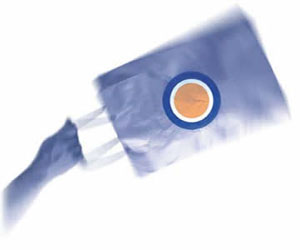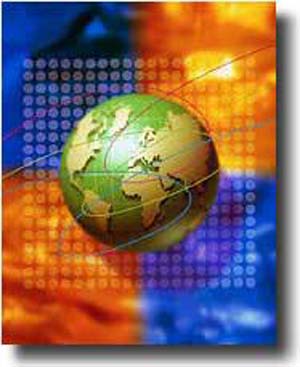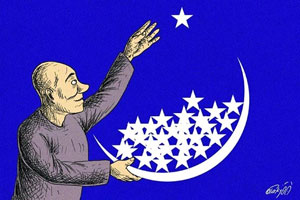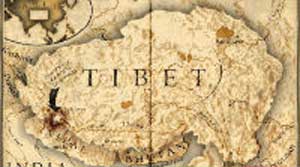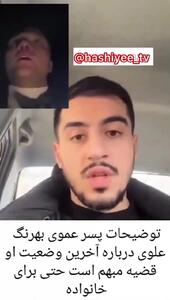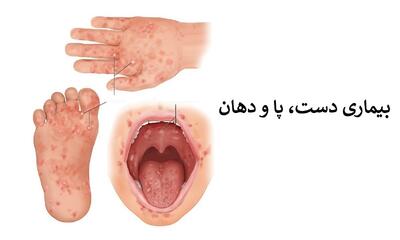چهارشنبه, ۲۶ دی, ۱۴۰۳ / 15 January, 2025
محدود کردن دسترسی به Control Panel و اجزای آن
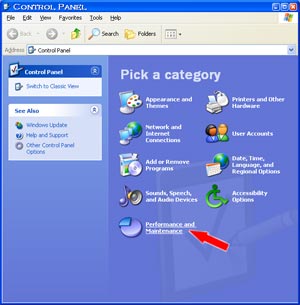
شاید محدود کردن کاربر در اعمال تغییرات در سیستم یکی از روشهای مناسب برای جلوگیری از از کار افتادگی سیستم در اثر تغییرات غیر لازم میباشد. بسیار دیده شده که کاربران از تغییر محیط، شرایط و یا نحوه کار سیستم نسبت به قبل گلایه دارند و مدعی هم هستند که هیج تغییری اعمال نکرده اند. این مساله ای است که اغلب سرپرستان سیستمها با آن مواجه هستند و مایکرسافت در ویندوز ۲۰۰۰ و XP امکانی را بنام Group Policy در ویندوز گنجانده که بتوان دسترسی یه سیستم را به طرق مختلف محدود کرد.Group Policy این امکان را فراهم میکند تا بتوان Control Panel را به روشهای مختلف کنترل کرد:
۱) دسترسی به Control Panel و اجزای آن را به طور کل از کار بیاندازید
۲) فقط گزینه های خاصی در Control Panel نمایش داده شوند
۳) گزینه های خاصی را از دید کاربر مخفی کند
برای آغاز کار ابتدا باید وارد کنترل Group Plolicy بشوید که یکی از روشهای دسترسی به آن اجرا gpedit.msc از گزینه RUN در منوی Start میباشد.
جهت از کار انداختن Control Panel مراحل زیر را طی کنید:
۱) از منوی Start گزینه Run را انتخاب کنید و بعد از نوشتن gpedit.msc با زدن دکمه OK آن را تایید کنید.
۲) در قسمت User Configuration به Administrative Templates بروید و با زدن علامت + کنار آن به گزینه های آن دسترسی پیدا کنید و Control Panel را انتخاب کنید
۳) اگر از ویندوز ۲۰۰۰ استفاده میکنید بر روی Disable Control Panel و اگر از XP استفاده میکنید بر روی Prohibit access to the Control Panel دوبار کلیک کنید
گزینه Enable را انتخاب کنید و OK را بزنید
حالا دیگر هیج یک از کاربرها قادر به دسترسی به Control Panel نیستند حتی شما Administrator عزیز!!!
متاسفانه در یک سیستم Workgroup محدودیت به تمامی کاربرهای سیستم اعمال میشود حتی Administrator و برای رهایی از این مشکل باید از یک سیستم مبتنی بر Domain استفاده کرد تا بتوان با استفاده از OUها تغییرات را به کاربرها و گروههای خاص اعمال کرد.
نمایش و عدم نمایش گزینه های خاص
شما میتوانید جهت دور کردن کاربر از گزینه های خاص در Control Panel اقدام به مخفی کردن گزینه های خاص بکنید و یا اگر قصد مخفی کردن اغلب کنترلها را دارید میتوانید از گزینه دیگری استفاده کنید که به شما اجازه میدهد به فقط گزینه هایی که مایلید را نمایش دهد: ۱- مراحل ۱و ۲ حالت قبل را دنبال کنید
بر روی Hide Specified Control Panel Applets دو بار کلیک کنید و Enable را انتخاب کنید
بر روی Show کلید کنید و در پنجره جدید دکمه Add را بزنید
حالا در پنجره جدید نام کنترل مورد نظر خود را بنویسید. نامی که وارد میکنید باید عیناً نام کنترل مورد نظر در Control Panel باشد. در این مثال ما قصد داریم کنترل System را که کاربر در صورت دسترسی به آن میتواند بسیاری از تنظیمات حساس سیستم را تغییر دهد از دید خارج کنیم لذا بنویسید system و همه پنجره ها را OK کنید حالا در صورت مراجعه به Control Panel دیگر System را در آن نمیبینید. به یاد داشته باشید که فقط قادر به دیدن آن نیستید و این به معنی محدود کردن دسترسی به این کنترل نیست و یک کاربر حرفه ای میتواند هنوز با نوشتن sysdm.cpl در خط فرمان آن را فرا بخواند.
ایران مسعود پزشکیان دولت چهاردهم پزشکیان مجلس شورای اسلامی محمدرضا عارف دولت مجلس کابینه دولت چهاردهم اسماعیل هنیه کابینه پزشکیان محمدجواد ظریف
پیاده روی اربعین تهران عراق پلیس تصادف هواشناسی شهرداری تهران سرقت بازنشستگان قتل آموزش و پرورش دستگیری
ایران خودرو خودرو وام قیمت طلا قیمت دلار قیمت خودرو بانک مرکزی برق بازار خودرو بورس بازار سرمایه قیمت سکه
میراث فرهنگی میدان آزادی سینما رهبر انقلاب بیتا فرهی وزارت فرهنگ و ارشاد اسلامی سینمای ایران تلویزیون کتاب تئاتر موسیقی
وزارت علوم تحقیقات و فناوری آزمون
رژیم صهیونیستی غزه روسیه حماس آمریکا فلسطین جنگ غزه اوکراین حزب الله لبنان دونالد ترامپ طوفان الاقصی ترکیه
پرسپولیس فوتبال ذوب آهن لیگ برتر استقلال لیگ برتر ایران المپیک المپیک 2024 پاریس رئال مادرید لیگ برتر فوتبال ایران مهدی تاج باشگاه پرسپولیس
هوش مصنوعی فناوری سامسونگ ایلان ماسک گوگل تلگرام گوشی ستار هاشمی مریخ روزنامه
فشار خون آلزایمر رژیم غذایی مغز دیابت چاقی افسردگی سلامت پوست